Cómo arreglar las aplicaciones que se bloquean en iPhone / iPad
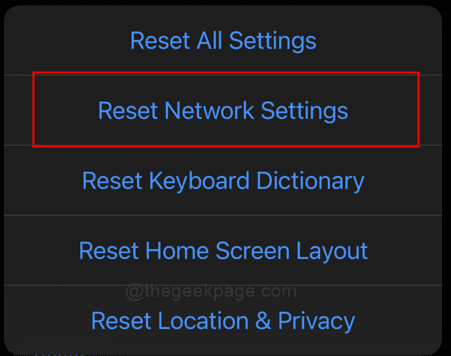
- 3711
- 796
- Hugo Vera
¿Estás harto de que las aplicaciones de tu iPhone o iPad se bloqueen todo el tiempo?? Relanzar aplicaciones con frecuencia o incluso perder datos cruciales puede ser inconveniente. Pero no se preocupe, puede resolver el problema utilizando una serie de técnicas de solución de problemas. Discutiremos algunas causas típicas de los bloqueos de aplicaciones en este artículo, junto con consejos sobre cómo resolver el problema. Podemos ayudar, con si el problema se debe a una actualización de software, un problema de almacenamiento completo o una aplicación en particular. Entonces, si está preparado para despedirme de sus aplicaciones, sigue leyendo para obtener más información.
Tabla de contenido
- Método 1: Verificar la memoria en iPhone
- Método 2: reinicie el iPhone
- Método 3: Verificar la última versión de las aplicaciones en el iPhone
- Método 4: elimine la aplicación y reinstale la aplicación nuevamente
- Método 5: Verifique la nueva versión de la actualización de iOS para su iPhone
- Método 6: Fuerza reiniciar del iPhone
Método 1: Verificar la memoria en iPhone
Paso 1: Abra la configuración en su iPhone.
Paso 2: Ve a la General bajo Ajustes.
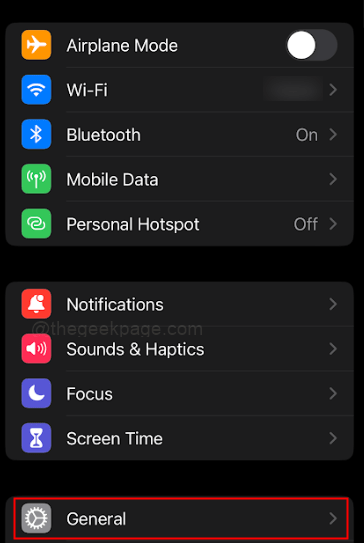
Paso 3: Seleccionar almacenamiento de iPhone Desde la página siguiente.
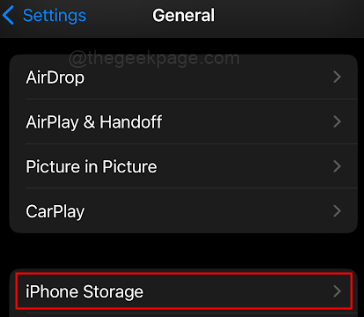
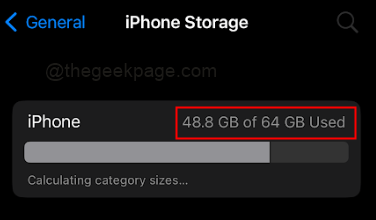
Esta sección mostrará la cantidad de memoria utilizada por su iPhone. Desde la imagen, podemos ver que el iPhone le queda una buena cantidad de espacio de almacenamiento. En caso de que no quede espacio en su iPhone, asegúrese de liberar algo de espacio.
Método 2: reinicie el iPhone
Paso 1: Selecciona el Volumen ascendente y Botones de alimentación En tu iPhone.
Paso 2: Slip a la derecha Para apagar tu iPhone.
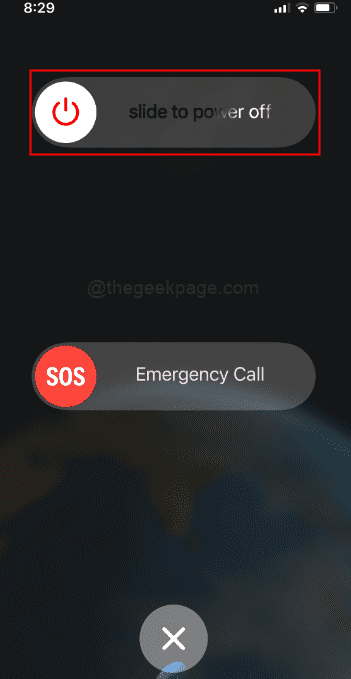
Paso 3: Encender tu iPhone nuevamente después de unos segundos.
Método 3: Verificar la última versión de las aplicaciones en el iPhone
Paso 1: Navegar al Tienda de aplicaciones.
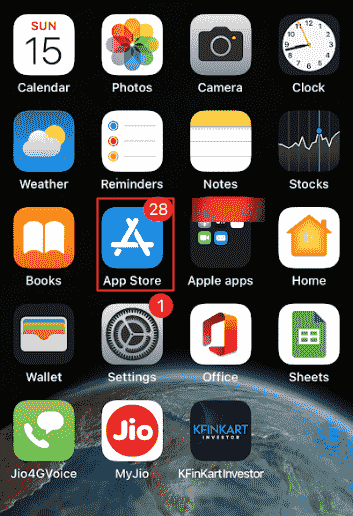
Paso 2: Seleccionar Buscar en la esquina inferior derecha de la pantalla.
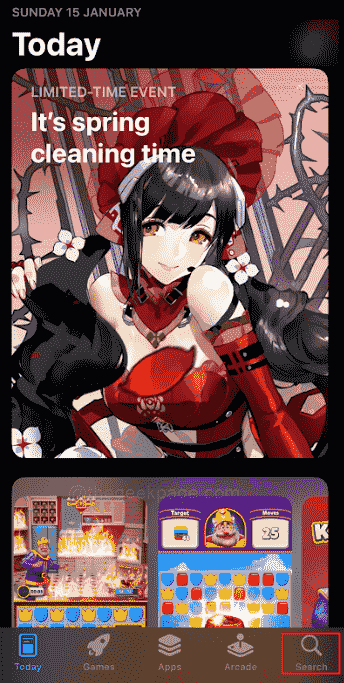
Paso 3: Busque esa aplicación en particular escribiendo el nombre de la aplicación en el buscar bar.
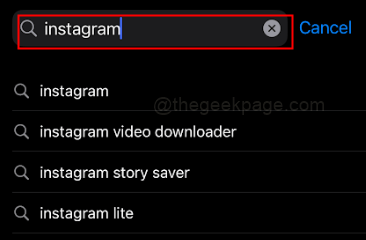
Nota: Para este ejemplo, verificaremos Instagram.
Etapa 4: Clickea en el Actualizar botón junto a la aplicación Instagram e intente abrir la aplicación nuevamente.
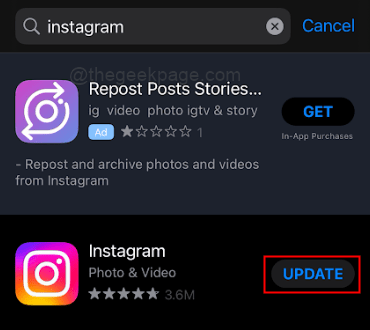
Nota: Si la aplicación ya está actualizada, debemos ver la siguiente solución.
Método 4: elimine la aplicación y reinstale la aplicación nuevamente
Paso 1: Selecciona el Aplicación de Instagram en la pantalla principal del iPhone presionándolo y manteniéndolo durante unos segundos.
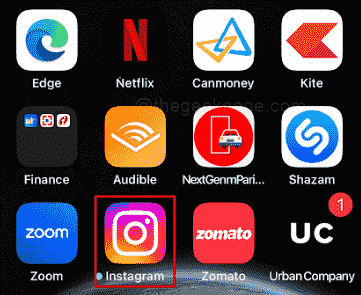
Paso 2: En el menú que aparece, seleccione Eliminar aplicaciones.
Paso 3: Seleccionar Eliminar la aplicación del siguiente conjunto de opciones.
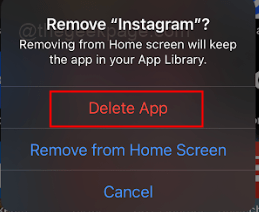
Etapa 4: Seleccionar Borrar de nuevo de la siguiente ventana emergente.
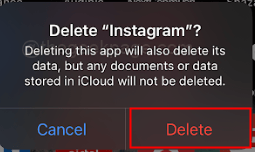
Paso 5: Una vez eliminado, abra el Tienda de aplicaciones En tu iPhone.
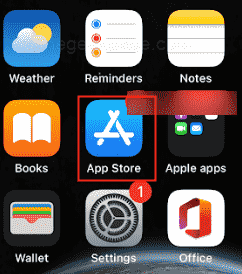
Paso 6: Busque Instagram, como se mencionó anteriormente, y seleccione el botón Instalar.
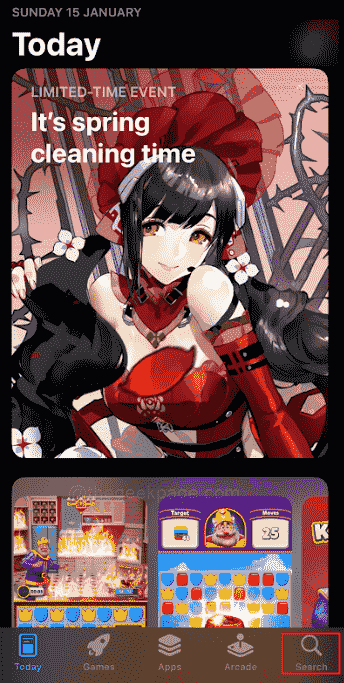
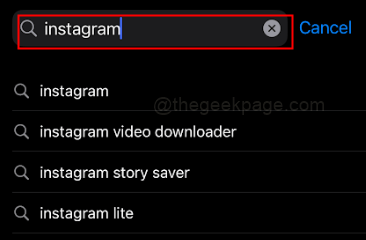
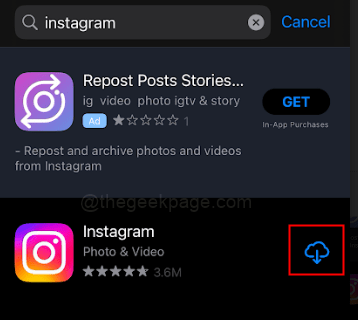
Nota: Dado que los datos se almacenan en la nube, puede encontrar el icono de la nube al lado de la aplicación. Puede hacer clic en eso para descargar la aplicación.
Método 5: Verifique la nueva versión de la actualización de iOS para su iPhone
Paso 1: Ir a Ajustes.
Paso 2: Ir a General En Configuración.
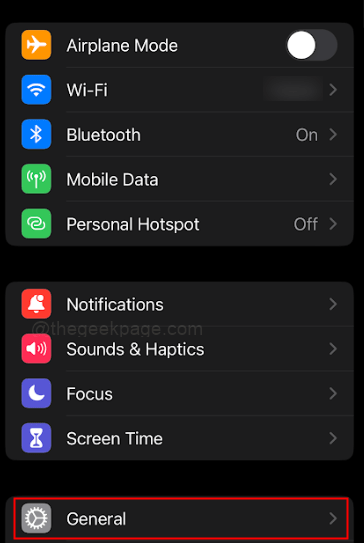
Paso 3: Seleccione la opción Actualización de software.
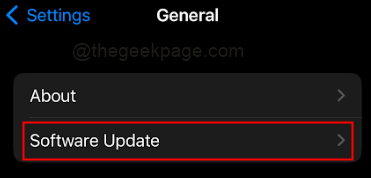
Etapa 4: Verifique las actualizaciones y luego haga clic en Descargar e instalar.
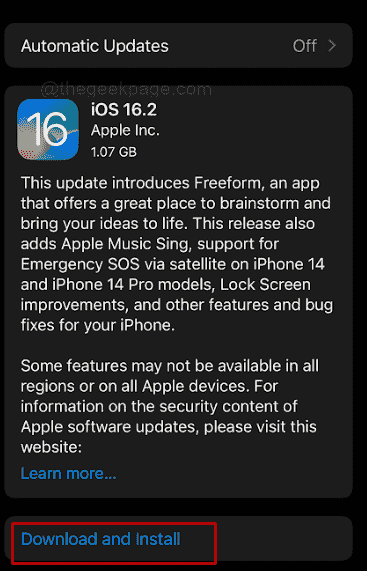
Nota: Se le pedirá que ingrese su código de acceso.
Paso 5: Seleccionar Aceptar a los términos y condiciones.
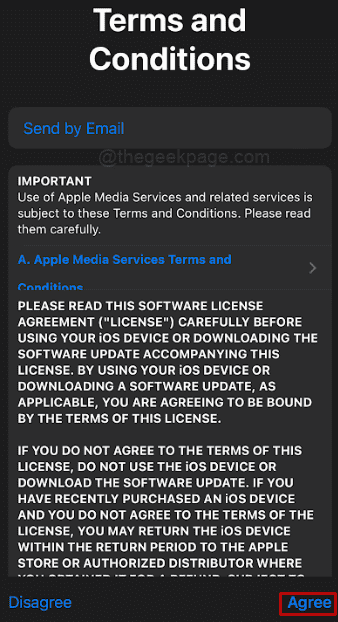
Paso 6: Prensa Aceptar de nuevo en la ventana emergente.
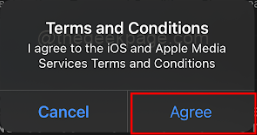
Nota: Esto comenzará el proceso de descarga para el iOS actualizado.
Método 6: Fuerza reiniciar del iPhone
Paso 1: presione el Botón de volumen hacia arriba y el botón de volumen hacia abajo en rápida sucesión.
Paso 2: Siguiente presione el botón de encendido durante unos segundos hasta que el Desliza para apagar Aparece el icono. Deslice justo en el icono para apagar el iPhone.
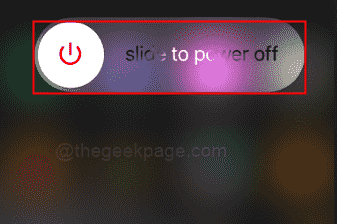
Eso es todo. Esperamos que pueda deshacerse del problema del bloqueo de la aplicación ahora. Comenta y háganos saber. Gracias!!
- « Cómo solucionar el acceso al host del script de Windows está deshabilitado
- Cómo arreglar el inicio de sesión del iPhone no disponible debido a restricciones »

